Logic Pro Xユーザガイド
- ようこそ
-
- 概要
-
- リージョンの概要
- リージョンを選択する
- リージョンの一部を選択する
- リージョンをカット、コピー、およびペーストする
- リージョンを移動する
- ギャップを追加する/取り除く
- リージョンの再生をディレイする
- リージョンをループさせる
- リージョンを繰り返す
- リージョンのサイズを変更する
- リージョンをミュートする/ソロにする
- リージョンをタイムストレッチする
- リージョンを分割する
- MIDIリージョンをデミックスする
- リージョンを結合する
- トラック領域でリージョンを作成する
- トラック領域でオーディオリージョンをノーマライズする
- MIDIリージョンのエイリアスを作成する
- オーディオリージョンのクローンを作成する
- リージョンの色を変更する
- オーディオリージョンをサンプラーのサンプルゾーンに変換する
- リージョン名を変更する
- リージョンを削除する
-
- Smart Controlの概要
- マスターエフェクトのSmart Controlを表示する
- Smart Controlのレイアウトを選択する
- MIDIコントローラの自動割り当て
- スクリーンコントロールを自動的にマップする
- スクリーンコントロールをマップする
- マッピングパラメータを編集する
- パラメータ・マッピング・グラフを使用する
- スクリーンコントロールのプラグインウインドウを開く
- スクリーンコントロールの名前を変更する
- アーティキュレーションIDを使ってアーティキュレーションを変更する
- ハードウェアコントロールをスクリーンコントロールにアサインする
- Logic ProでSmart Controlの編集内容と保存されている設定を比較する
- アルペジエータを使う
- スクリーンコントロールの動きを自動化する
-
- 概要
- ノートを追加する
- スコアエディタでオートメーションを使う
-
- 譜表スタイルの概要
- トラックに譜表スタイルを割り当てる
- 譜表スタイルウインドウ
- 譜表スタイルを作成する/複製する
- 譜表スタイルを編集する
- 譜表と声部を編集する/パラメータを割り当てる
- Logic Proの譜表スタイルウインドウで譜表または声部を追加する/削除する
- Logic Proの譜表スタイルウインドウで譜表または声部をコピーする
- プロジェクト間で譜表スタイルをコピーする
- 譜表スタイルを削除する
- 声部と譜表に音符を割り当てる
- 多声部のパートを別々の譜表に表示する
- スコア記号の割り当てを変更する
- 譜表をまたいで音符を連桁にする
- ドラム記譜用にマッピングされた譜表スタイルを使う
- 定義済みの譜表スタイル
- スコアを共有する
- Touch Barのショートカット
-
- エフェクトについての説明
-
- MIDIプラグインを使う
- Modifier MIDIプラグインのコントロール
- Note Repeater MIDIプラグインのコントロール
- Randomizer MIDIプラグインのコントロール
-
- Scripter MIDIプラグインを使う
- スクリプトエディタを使う
- Scripter APIの概要
- MIDI処理関数の概要
- HandleMIDI関数
- ProcessMIDI関数
- GetParameter関数
- SetParameter関数
- ParameterChanged関数
- Reset関数
- JavaScriptオブジェクトの概要
- JavaScript Eventオブジェクトを使う
- JavaScript TimingInfoオブジェクトを使う
- Traceオブジェクトを使う
- MIDIイベントのbeatPosプロパティを使う
- JavaScript MIDIオブジェクトを使う
- Scripterのコントロールを作成する
- Transposer MIDIプラグインのコントロール
-
- 内蔵の音源についての説明
- 用語集

Logic ProのScripter MIDIプラグインを使う
Scripterプラグインを使用すると、出荷時のスクリプトまたはユーザが作成したスクリプトを読み込んで、リアルタイムでMIDIデータを処理または生成できます。この環境で作成されたプラグインはプログラミングについての知識がなくても使用できますが、プラグインの表示や変更は内蔵のスクリプトエディタで行います。設定やパッチとして、またはコンサートやプロジェクトファイルの一部としてプラグインを作成し保存すると、ほかのプラグインと同様に使用できるようになります。作成済みのScripterプロセッサも数多く備わっています。
プログラミングの知識をお持ちであれば、独自のMIDIプラグインを作成できます。Logic ProのScripter MIDIプラグインのスクリプトエディタを使うを参照してください。
重要: Scripterを使用するには、「詳細環境設定」パネルで「詳細ツールを表示」を有効にする必要があります。Scripterプラグインで使用されるJavaScriptのバージョンは、システムにインストールされているJavaScriptCoreフレームワークのバージョンによって決まります。最大限の互換性を確保するため、最新のソフトウェア・アップデートをインストールしてください。
Scripterプラグインにはグローバルパラメータが1つあります。実行中のJavaScriptスクリプトによって定義されたその他のパラメータは、グローバルパラメータの下に表示されます。
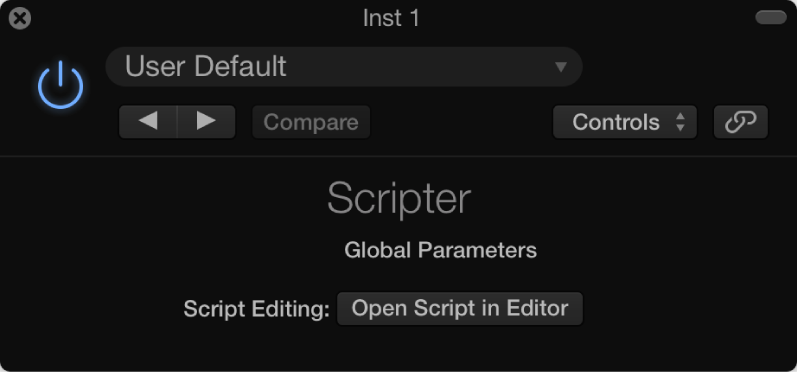
「Open Script in Editor」ボタン: スクリプトエディタウインドウを開きます。
独自のスクリプトを記述することも、ほかのソースからこのウインドウにスクリプトをペーストすることもできます。
作成済みのScripterプロセッサを読み込む
Logic Pro X、以下のいずれかの操作を行います:
プラグインウインドウのヘッダから設定を読み込みます。
ライブラリからパッチを読み込みます。
チャンネルストリップの「設定」ポップアップメニューまたはライブラリからチャンネルストリップの設定を読み込みます。
実行中のスクリプトと共にScripterプラグインが含まれているプロジェクトまたはコンサートを読み込みます。
アクティブなスクリプトを設定やパッチとして手動で保存する必要はありません。プロジェクトまたはコンサートを保存すると、すべてのScripterプラグインのスクリプトと状態が保持されます。